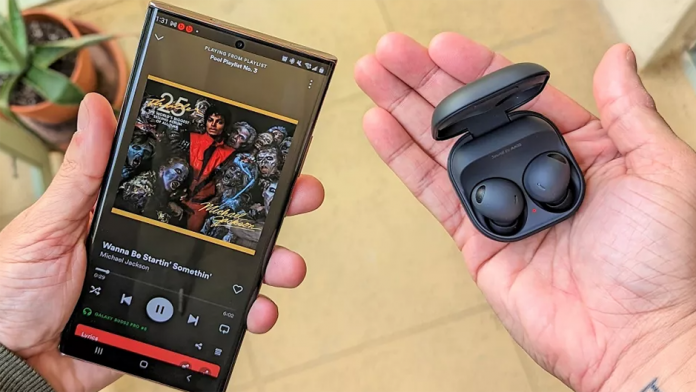Cele mai bune telefoane Samsung Galaxy sunt capabile să ofere o experiență audio wireless pe care cele mai recente iPhone-uri și mulți concurenți Android nu o pot egala. Telefoanele Galaxy combină sunetul Harman Kardon cu noile tehnologii brevetate, oferind multe pentru a vă satisface nevoile de sunet de înaltă calitate atunci când vă răsfățați cu filme, muzică, podcast-uri și jocuri video. Dar va trebui să vă asigurați că aveți setările corecte pentru un sunet de cea mai bună calitate.
Aceste sfaturi audio, via Tom’sGuide vă vor transforma telefonul Galaxy într-un player muzical de elită pentru căștile wireless. Dacă ați scotocit prin software-ul UI One de la Samsung sigur ați descoperit câteva funcții interesante pentru a îmbunătăți și a personaliza sunetul de pe telefonul dvs. Samsung Galaxy. Dar ce înseamnă toate acestea? Multe sunt „ascunse” în setările telefonului, iar unele sunt chiar greu de găsit.
Tot ceea ce ai nevoie se află în interfața telefonului tău Samsung Galaxy – acum One 5.0 – dar și în cele precedente și nu necesită aplicația Galaxy Wearable sau investiții în accesorii audio de ultimă generație. Înainte de a începe, totuși, este important să rețineți că unele dintre aceste caracteristici necesită anumite modele Galaxy Buds, cum ar fi Galaxy Buds Pro, Galaxy Buds Live și Galaxy Buds 2 Pro. Cu toate acestea, există câteva care vor funcționa cu unele dintre cele mai bune căști wireless de pe piață și chiar cu căști cu fir.
Cum să îmbunătățiți sunetul pe un smartphone Samsung Galaxy
Prin urmare, luați telefonul Samsung Galaxy și urmați cele cinci sfaturi de mai jos pentru a vă asigura că obțineți cel mai bun sunet atunci când vă conectați la o pereche de căști sau căști wireless. Cum am scris mai sus, acestea pot și căști Samsung Galaxy, dar și alte căști compatibile. Setările de mai jos pot diferi puțin în funcție de telefon și sistemul de operare, dar sunt extrem de intuitive și nu ne îndoim că vă descurcați.
1. Activați Adapt Sound. Ai auzit vreodată de prezbicuzie? Este o afecțiune de pierdere a auzului legată de vârstă, care apare treptat pe măsură ce îmbătrânim. Da…. inevitabil! Samsung a ținut cont de acest lucru când a dezvoltat caracteristica Adapt Sound. Iată unde găsiți Adapt Sound:
- Setări -> Sunete și vibrații -> Calitate audio și efecte sunet -> Adaptare sunet (Adapt ound)
Această caracteristică vă oferă două opțiuni: creați un profil de sunet personalizat pe baza rezultatelor unui test de auz sau alegeți o presetare care adaptează sunetul la intervalul de vârstă. Fiecare setare de vârstă funcționează diferit:
- Pentru vârsta sub 30 de ani crește frecvențele înalte
- Pentru vârsta de 30 până la 60 de ani crește înaltele și mediile
- Pentru vârsta peste 60 de ani crește toate frecvențele
2. Descărcați aplicația Sound Assistant. Este obișnuit pentru mulți utilizatori să uite Galaxy Store. Din fericire, Samsung a plasat aplicația pe ecranul de pornire ca un memento. Oferă mai multe aplicații gratuite care îmbunătățesc experiența Samsung Galaxy pentru mobil, una dintre ele fiind Sound Assistant. Iată unde o găsiți:
- Galaxy Store -> Căutați Sound Assistant -> Descărcare
Sound Assistant are câteva setări audio unice care merită verificate, cum ar fi reglarea volumului pentru aplicațiile Android individuale și schimbarea ieșirilor audio din stânga și din dreapta pentru căști.
Joacă-te cu EQ-ul încorporat și faceți sunetul mai captivant cu Dolby Atmos
3. Joacă-te cu EQ-ul încorporat. Egalizatoarele audio (EQ) de pe smartphone-uri nu sunt ceva nou. Multe dintre cele mai bune căști fără fir vin de obicei cu propriile EQ-uri pentru a le permite utilizatorilor să personalizeze sunetul după gusturile lor. Foarte multă lume știe că versiunea Samsung este eficientă pentru reglarea fină a muzicii. Iată ce trebuie să faci:
- Setări -> Sunete și vibrații -> Calitate audio și efecte sunet -> Egalizator
Se pot selecta cinci presetări:
- Normal
- Pop
- Clasic
- Jazz
- Rock
Fiecare dintre acestea este bine conceput pentru genurile muzicale specifice. În plus, există o presetare personalizată pentru a regla EQ-ul pe 9 benzi. Aceasta este cea mai potrivită pentru cei familiarizați cu reglarea frecvenței. Dacă nu sunteți mulțumit de EQ-ul Samsung, există întotdeauna setările de sunet disponibile în cele mai bune servicii de streaming de muzică. Utilizatorii de Samsung Galaxy de obicei apelează mai rar la acestea.
4. Faceți sunetul mai captivant cu Dolby Atmos. Oricine are un telefon Samsung Galaxy și un set de căști Galaxy Buds compatibile poate activa Dolby Atmos pe anumite piese muzicale și servicii de streaming. De exemplu pe Disney Plus, HBO Max, Netflix sau altele. De obicei calitatea sunetului este impresionantă și menține distorsiunea la minimum. Acest lucru este excelent pentru spectacole live și clip-urile muzicale din filme și emisiuni TV. Există și o opțiune de utilizare a funcției și pentru jocurile mobile. Iată unde trebuie să mergeți pentru a seta Dolby Atmos:
- Setări -> Sunete și vibrații -> Calitate audio și efecte sunet -> Dolby Atmos
O actualizare recentă a software-ului a adus platforma Samsung 360 Audio pe Samsung Galaxy Buds Pro / Galaxy Buds 2 Pro, Galaxy Buds Live și Samsung Galaxy Buds 2. Acesta acceptă sunet multicanal și coloane sonore Dolby Atmos pentru a oferi un sunet 3D captivant.
Setați codecul scalabil Samsung la implicit
5. Setați codecul scalabil Samsung la implicit. Similar cu aptX Adaptive, care ajustează dinamic rata de biți de la 279 kbps la 420 kbps, Samsung Scalable Codec ajustează automat rata de biți de la 88 kbps la 512 kbps. Funcția acceptă și streaming UHQ Audio (24-bit/96kHz) prin Bluetooth pe smartphone-urile Samsung Galaxy actuale.
Codecul ar trebui să fie setat implicit pe modelele Galaxy Buds compatibile, deși nu este întotdeauna cazul. Va trebui să deblochezi Opțiuni pentru dezvoltatori pentru a face schimbarea. Pentru acest lucru mergi la:
- Setări -> Despre telefon -> Informații despre software -> Număr build (introduceți codul PIN/parola sau atingeți până când Modul dezvoltator este activat)
- De acolo, căutați setarea de codec audio Bluetooth și selectați Codec scalabil sau orice alt codec preferat: SBC, AAC, aptX sau LDAC.
- Setări -> Opțiuni pentru dezvoltatori -> Codec audio Bluetooth -> Codec scalabil
Mențineți calitatea sunetului și la căștile cu fir
Chiar dacă cele cinci sfaturi de mai sus se concentrează pe asigurarea celei mai bune calități a sunetului cu cele mai bune căști sau căști fără fir, iată cum să mențineți cea mai bună calitate audio dacă preferați căștile cu fir.
Dacă aveți un smartphone Samsung Galaxy, este posibil să știți că acestea au fost unele dintre ultimele dispozitive Android care au venit cu o mufă pentru căști. Deși cele mai recente modele au abandonat-o de atunci, puteți conecta în continuare o pereche de căști cu fir folosind un adaptor USB-C la 3,5 mm. Pentru cel mai bun sunet cu fir, va trebui totuși să vă asigurați că telefonul nu compromite ieșirea audio. Iată ce trebuie să faci:
După ce sunteți conectat asigură-te că ai activat Samsung UHQ Upscaler de la Samsung. Acesta poate fi găsit accesând:
- Setări -> Sunete și vibrații -> Calitate audio și efecte sunet -> UHQ Upscaler în meniurile telefonului dvs. Galaxy.
După cum sugerează și numele, această caracteristică exclusivă crește rezoluția completă a sunetului a muzicii și videoclipurilor atunci când ascultați printr-o conexiune prin cablu. Unii utilizatori online au susținut că face sunetul mai curat și mai nivelat.